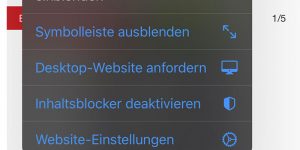iOS 18: Inhaltsblocker deaktivieren – So geht’s
Inhaltsblocker für den mobilen Safari Browser sind etwas tolles, so lässt sich unkompliziert nervige Werbung ausblenden und gleichzeitig noch Datenvolumen einsparen. Doch manchmal muss dieser auch für einzelne Webseiten teilweise deaktiviert werden um überhaupt auf den gewünschten Inhalt zugreifen zu können. In dieser Anleitung zeigen wir euch wie ihr einmalig den Blocker deaktivieren könnt und wo Apple diese Funktion in iOS 13 versteckt hat, unter iOS 12 war diese nämlich noch woanders zu finden.
Inhaltsblocker im Safari deaktivieren
Um den Inhaltsblocker einmalig deaktivieren zu können musste bislang lediglich etwas länger auf dem Reload-Symbol verharrt werden, unter iOS 13 ändert sich dies. Nun muss genau auf der gegenüberliegenden Stelle das Untermenü eingeblendet werden, dazu tippt einfach mit dem Finger auf das „aA„-Symbol bzw. Puzzle-Symbol in der URL-Leiste.
Im neuen Fenster angekommen, findet ihr nun die Option „Inhaltsblocker deaktivieren“ – diese einfach antippen und die gewünschte Webseite ladet einmalig ohne den Werbeblocker neu.
iOS 18:
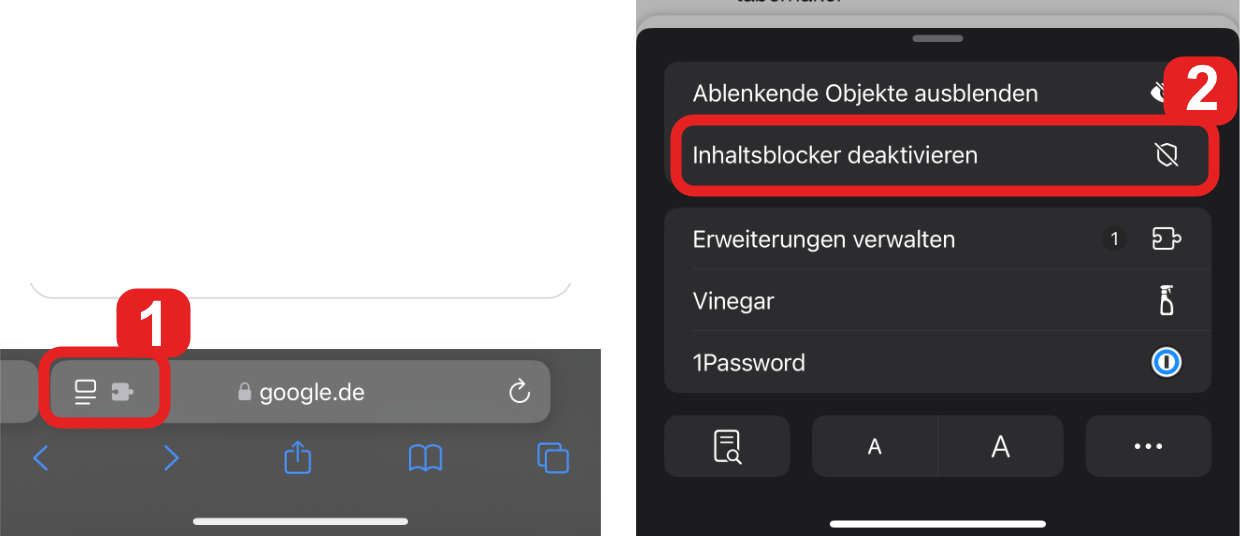
Unter iOS 13 bis iOS 17:
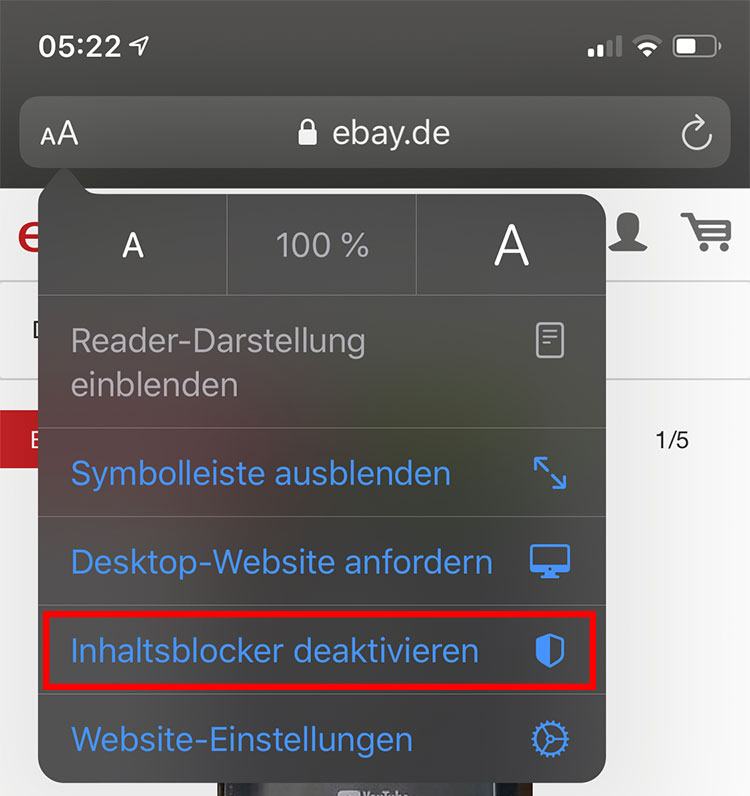
Inhaltsblocker komplett deaktivieren
Um den Inhaltsblocker komplett zu deaktivieren, muss zunächst in die normalen iOS-Einstellungen gewechselt werden. Danach sucht ihr (unter iOS 18+ zunächst „Apps„) dann den Menüpunkt „Safari„, diesen einfach antippen und im neuen Untermenü fast bis zum Ende scrollen, dort werdet ihr die Option „Inhaltsblocker“ vorfinden. Nachdem ihr auch diesen Unterpunkt geöffnet habt, findet ihr dort einen Schalter für „Alle Websites„, diesen einfach deaktivieren und anschließend euren Safari Browser neu starten.
Tipp: Beendet den Safari-Browser am besten über die Multitasking-Ansicht komplett, damit die Änderung auch wirksam wird.
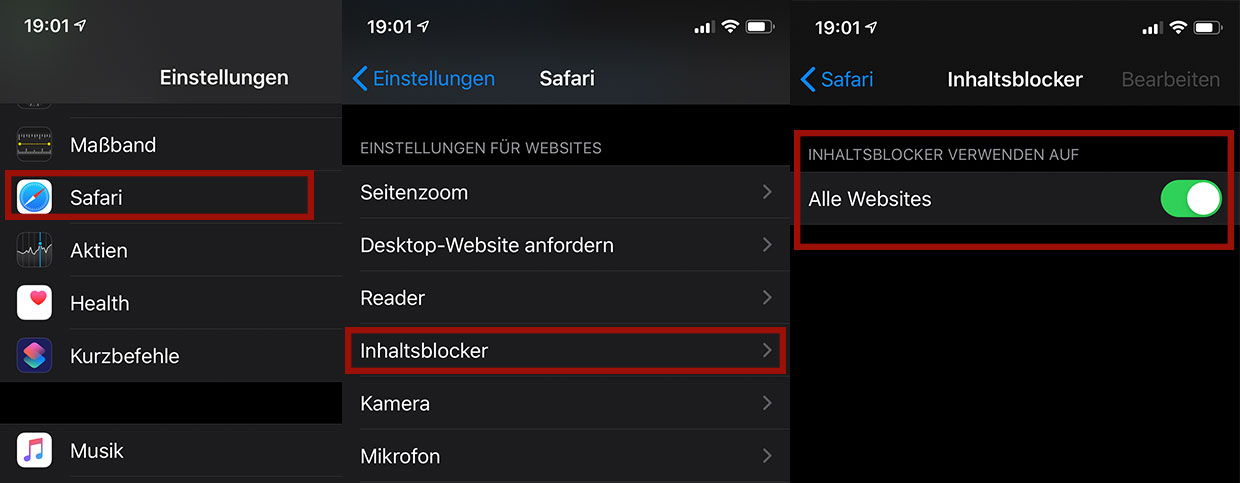
Blocker bei alten iOS-Versionen deaktivieren
Wie bereits oben kurz erwähnt, kann der Inhaltsblocker in älteren iOS-Versionen einmalig über den Reload-Button des Safari-Browsers deaktiviert werden. Auch hier ladet dann im Anschluss die jeweilige Webseite neu um den Inhalt ohne Werbeblocker anzuzeigen.
Der Inhaltsblocker lässt sich auch über die normalen iOS-Einstellungen komplett deaktivieren, dazu ebenfalls das „Safari„-Untermenü öffnen, nach „Inhaltsblocker“ suchen und dort ebenfalls den Schalter betätigen.